À notre époque, presque tous les mois, de nouveaux jeux informatiques apparaissent, qui deviennent de plus en plus parfaits. Naturellement, cette situation oblige l’industrie informatique à mettre au point des mesures rapides pour suivre le développement rapide de l’industrie du jeu. Certains de ces nouveaux jeux établissent de nouvelles normes, notamment de nouvelles exigences en matière de performances informatiques. Et comme la majeure partie de la charge incombe à la carte vidéo, il faut parfois l'améliorer (en utilisant des pilotes, via le BIOS, etc.).
Pourquoi dois-je mettre à jour le BIOS de la carte vidéo?
La mise à jour de la carte vidéo est généralement nécessaire pour améliorer ses performances. Par exemple, la puissance de la carte vidéo ne suffit pas pour un jeu confortable, à cause de quels carrés noirs peuvent apparaître, l'image devient imprécise, et parfois même l'ordinateur se bloque, et vous devez le redémarrer.
Pour résoudre ces problèmes, la carte vidéo est overclockée, les pilotes et le BIOS de la carte vidéo sont mis à jour.
Il existe également plusieurs autres situations dans lesquelles vous devrez peut-être mettre à jour le BIOS de la carte vidéo:
- changement du standard de codage vidéo de NTSC à PAL (pour les propriétaires carte vidéo Radeon avec sortie TV);
- remplacement des polices standard 8x8 et 8x16 par du russe;
- modifiez la fréquence de balayage en mode VESA.
Dans toutes les autres situations, le BIOS de la carte vidéo est préférable de ne pas mettre à jour.
Préparation à la mise à jour de la carte vidéo
Avant de commencer la mise à niveau du BIOS de la carte vidéo, vous devez stocker certains programmes nécessaires à cette procédure. Donc, pour flasher l'adaptateur vidéo, vous aurez besoin de:
En outre, vous devez connaître le modèle de la carte vidéo à mettre à jour. Si l'utilisateur ne connaît pas la fréquence de l'appareil, le type, le volume et d'autres caractéristiques importantes, ces informations peuvent être obtenues à l'aide de l'utilitaire GPU-Z. Vous devez connaître les paramètres suivants: modèle d'appareil, GPU, type de mémoire et taille de mémoire, largeur du bus mémoire et horloge GPU. Armé de ces données, vous pouvez rechercher la dernière version du BIOS, puis.
Comment mettre à jour le BIOS pour ATI?
Alors, disons que l'utilitaire GPU-Z a révélé que la carte vidéo de l'utilisateur Ati Radeon HD 7970. Alors, vous devez télécharger l'archive avec la nouvelle version du BIOS pour cet appareil, décompressez-le avec WinFlash, puis créez un lecteur flash USB bootable. Après cela, vous devez exécuter le programme RBE BIOS Editor, sélectionnez "Fichier" et "Charger le BIOS" dans la barre de menus. Dans la fenêtre "Informaiton", vous pouvez vérifier qu'une nouvelle version du BIOS a bien été téléchargée, et non un fichier mp3. Ensuite, vous devez cliquer sur le bouton "Fermer les paramètres" et vérifier toutes les informations concernant la fréquence et la tension du GPU. Après cela, vous pouvez fermer le programme (vous n'avez rien à changer).
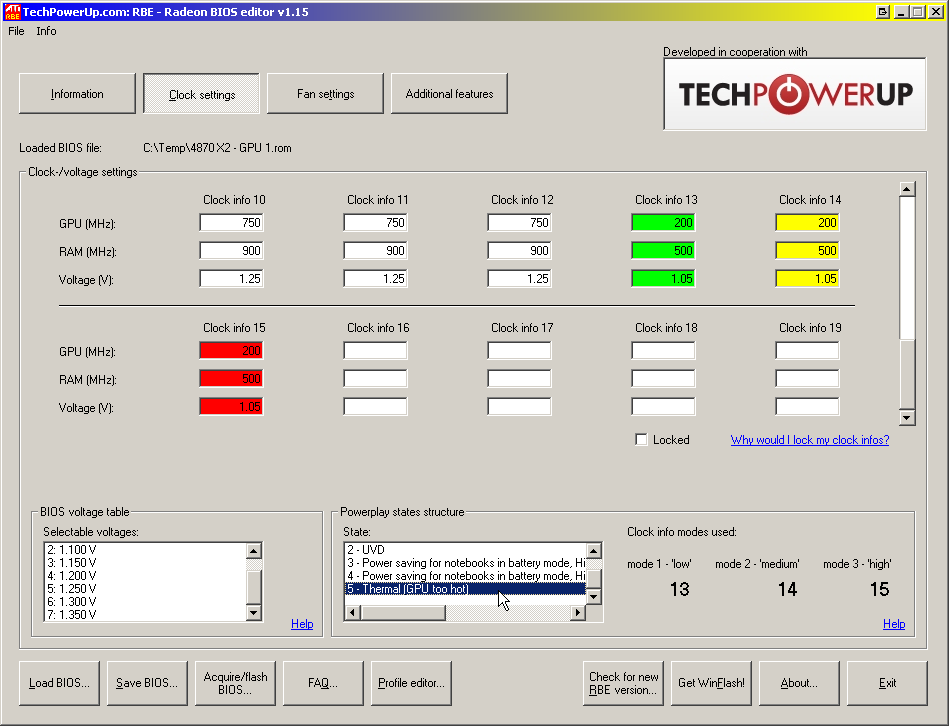
Ensuite, vous devez enregistrer la version de travail du BIOS en tant que fichier. Tout peut arriver, et avec l'aide de ce fichier, l'utilisateur aura au moins la possibilité de revenir à la version de travail du BIOS. Pour ce faire, l'utilitaire GPU-Z est utile. Il est nécessaire de commencer, cliquez sur le bouton avec l'image de la puce (il est dans le paragraphe «Version du BIOS») et dans la liste qui apparaît, sélectionnez la ligne «Enregistrer dans un fichier». Il est souhaitable d'appeler un fichier un nom simple, par exemple old.rom.
Ensuite, vous devez copier sur un lecteur flash USB bootable (ou disquette) 3 fichiers: le nouveau firmware, le firmware actuel (juste au cas où) et « flasher» atiflash. Maintenant que tout est prêt, vous pouvez procéder à la mise à jour: vous devez insérer le lecteur flash USB dans le connecteur USB (ou la disquette du lecteur) et redémarrer l'ordinateur.
Lorsque vous allumez l'ordinateur, vous devez également le définir dans les paramètres afin que le système télécharge d'abord les données du lecteur flash. Si le téléchargement réussit, l'utilisateur verra une invitation à entrer des commandes DOS. Pour mettre à jour la carte graphique ATI vous devez entrer une seule équipe - atiflash.exe -p 0 biosnew.rom (vous pouvez toujours: atiflash.exe -p 0 -f biosnew.rom), où:
- atiflash.exe est la commande permettant de démarrer le programme;
- -p - touche "programm", qui permet la programmation de la puce mémoire;
- 0 - le numéro de série de la carte vidéo, dont le BIOS sera reprogrammé;
- -f - touche "forcer", qui désactive la validation des données de la carte vidéo si elle est installée par un BIOS non natif.
- biosnew.rom - le nom du fichier du micrologiciel.
Après avoir appuyé sur la touche "Entrée", le BIOS de la carte vidéo sera mis à jour, puis vous devrez redémarrer l'ordinateur. Ceci termine la procédure de mise à jour.
Comment mettre à jour le BIOS pour Nvidia?
De même, le BIOS est mis à jour pour les cartes graphiques Nvidia. C'est de mettre à jour le BIOS, vous devez d'abord graver sur disque amorçable flash USB ou d'un fichier de disquette (sera utilisé dans ce cas, le programme appelé « nvflash ») une nouvelle version du BIOS, le fichier avec une version exploitable du BIOS, ainsi que le « flasher ».

Une fois que tout a été préparé, vous pouvez procéder à la mise à jour. Tout d'abord, vous devez redémarrer l'ordinateur et télécharger les données à partir du lecteur de démarrage. Lorsque le démarrage du DOS est terminé, vous devrez entrer la commande "nvflash -f newbios1.bin" (sans les guillemets). Au lieu de "newbios1" il faut écrire le nom de votre fichier avec un nouveau Cartes graphiques BIOSs. Cette commande mettra à jour le BIOS de la carte graphique Nvidia. Une fois la procédure terminée, vous devrez redémarrer l'ordinateur sans oublier de retirer le lecteur flash USB (ou la disquette) avant cela.
Si soudainement, quelque chose s'est mal passé et que l'ordinateur ne se charge plus maintenant, vous devez revenir à une version de BIOS fonctionnelle, qui a été enregistrée uniquement pour de tels cas. Pour ce faire, vous devez démarrer à partir du lecteur flash avec les 3 fichiers à mettre à jour, puis entrez la ligne suivante dans DOS: "atiflash.exe -p -f 0 old.rom" (sans les guillemets). Après le redémarrage, l'ordinateur doit fonctionner à nouveau.
Il est à noter que la mise à jour du BIOS de la carte vidéo est extrêmement rare. Mais s'il y avait un tel besoin, rappelez-vous que la mise à jour du BIOS de la carte vidéo est une procédure potentiellement dangereuse et en cas de résultat infructueux, seul l'utilisateur sera à blâmer.
Une carte graphique d'ordinateur est un appareil très complexe. Il se compose de plusieurs éléments: le noyau graphique, la mémoire vidéo, RAMDAC, le système de refroidissement, etc. Les paramètres de ces éléments et l’ordre de leur interaction dépendent de leur travail. Les algorithmes pour le fonctionnement des éléments de la carte vidéo sont déterminés par son BIOS ( système de base entrée-sortie) stocké dans une puce spéciale, appelée vidéo-ROM ou vidéo-ROM.
Dans la plupart des cas, la carte vidéo pour toute la période de fonctionnement fonctionne avec succès avec son BIOS "natif". Cependant, dans certains cas, le BIOS peut être conseillé de changer (reflash). Cela peut éliminer l'incompatibilité de la carte vidéo avec le reste du matériel informatique ou logiciel, et vous permet également de résoudre d'autres problèmes (overclocking, liaison descendante, etc.).
A propos de la mise à jour du BIOS, nous allons parler ici. Pour plus de clarté, l'article a utilisé l'image clignotante carte graphique processus BIOS GeForce GTS 450. Mais de la même manière il peut être fait avec une autre carte graphique Geforce ou série Radeon.
C'est important Le processus de clignotement du BIOS comporte de nombreux risques et peut entraîner de graves conséquences. Il faut comprendre que, en cas de défaillance de celui-ci carte peut venir inutilisable pour sa « renaissance » doivent aller à un service spécialisé. NE PAS METTRE À JOUR le BIOS sans raison valable. La majorité absolue des problèmes peut être résolue d'une autre manière.
Toutes les actions suivantes sont à vos risques et périls.
Autres avertissements
1 . Les informations ci-dessous ne s'appliquent pas aux ordinateurs portables ni aux ordinateurs utilisant des puces graphiques intégrées. Leurs cartes vidéo, à de rares exceptions près, ne possèdent pas de BIOS autonome. Les paramètres de leur fonctionnement ne peuvent être modifiés qu'en faisant clignoter le BIOS principal de l'ordinateur.
2 . Si le système en utilisant simultanément plusieurs cartes graphiques au firmware sur l'ordinateur que vous devez laisser seulement la carte graphique, le BIOS vous voulez mettre à jour, la connexion au principal (celui qui est le plus proche du processeur) connecteur carte mère PCI-Express.
3 . Les recommandations de cette page conviennent pour le clignotement des cartes vidéo du BIOS avec un processeur graphique. C'est la majorité absolue des cartes vidéo installées à la maison et ordinateurs de bureau. Mais encore, avant d'utiliser l'instruction, assurez-vous que votre carte vidéo est également uniprocesseur. Dans le cas contraire, à la suite des actions suivantes, il est fort probable que cela ne se produira pas.
Vous pouvez connaître le nombre de GPU d'un modèle de carte vidéo particulier en examinant ses spécifications sur le site Web du fabricant. Un signe clair de la présence des deux processeurs est la présence de la marque « X2 » dans la carte graphique nom du modèle. Vous pouvez également vérifier le nombre de GPU avec l'utilitaire clignotant juste avant le flash lui-même (voir ci-dessous).
Etapes de clignotement
I. Préparation:
1 . Si possible, avant de mettre à jour le BIOS, assurez-vous de la stabilité de l'alimentation de l'ordinateur. Il est souhaitable de le connecter non directement au réseau électrique, mais via une alimentation sans interruption. Clignotement dure pendant quelques secondes, mais si au moment où l'électricité est perdue, la performance graphique peut être altérée.
2 . Découvrez le modèle et les autres caractéristiques de la carte vidéo, ainsi que la version actuelle de son BIOS. Pour cela, il est pratique d'utiliser l'utilitaire GPU-Z.
En exécutant GPU-Z sur l'ordinateur, vous devez connaître les données suivantes (voir l'image ci-dessous):
• Nom du modèle de la carte vidéo (Nom);
• la version actuelle du BIOS (version BIOS);
• fabricant de la carte vidéo (Subvendor)
• ID du périphérique;
• type de mémoire vidéo (type de mémoire);
• la taille de la mémoire vidéo (taille de la mémoire);
• largeur de bus de la mémoire vidéo (largeur de bus);
• fréquence du cœur graphique (GPU Clock) et de la mémoire vidéo (Memory Clock).
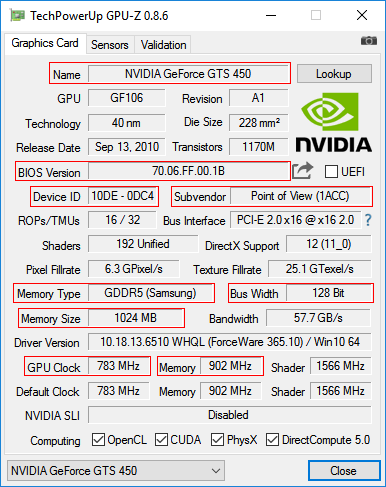
3 . Effectuez une copie de sauvegarde de la version actuelle du BIOS. À l'avenir, il peut être utilisé pour restaurer la carte vidéo à son état précédent, si le processus de clignotement échoue (pour plus de détails, voir la fin de cet article).
Vous pouvez faire une copie du BIOS en utilisant le même utilitaire GPU-Z mentionné dans le paragraphe précédent. Pour cela, vous devez démarrer le GPU-Z et cliquer une fois sur le bouton gauche de la souris sur la petite icône à droite du champ affichant la version du BIOS (sous la forme d'une puce avec une flèche, voir l'image). Un menu apparaîtra dans lequel vous devrez cliquer sur l'élément "Enregistrer dans un fichier" ("Enregistrer dans un fichier").
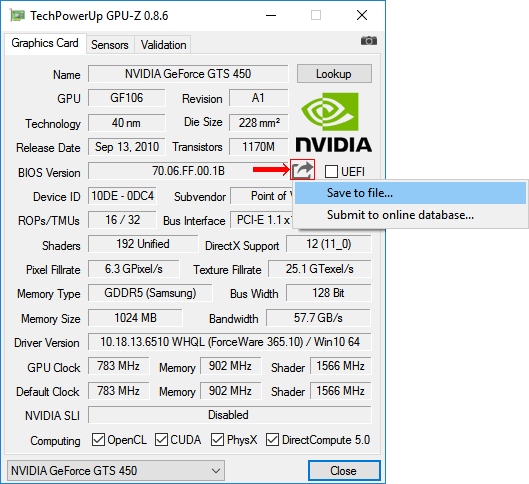
Peu de temps après, la fenêtre "Enregistrer sous" apparaît, dans laquelle vous devez sélectionner l'emplacement d'enregistrement, spécifier le nom du fichier sur lequel le BIOS sera copié et cliquer sur le bouton "Enregistrer".
Vous pouvez spécifier n'importe quel nom de fichier. L’essentiel, c’est que ce n’est pas trop long et que l’on se souvient de lui. Par exemple, un fichier peut être appelé oldbios.rom. Donc, il sera clair qu'il s'agit d'une ancienne version du BIOS.
4 . Télécharger nouvelle version BIOS (fichier de firmware). Téléchargez-le de préférence à partir de sites faisant autorité, par exemple à partir de ce site - www.techpowerup.com.
Pour sélectionner le BIOS sur le site spécifié, il est nécessaire sur les paramètres de la carte vidéo, reçus au moyen de l'utilitaire GPU-Z (voir ci-dessus au point 2). Dans ce cas, vous devez trouver un BIOS pour une carte vidéo avec exactement le même identifiant (Device ID).
Pour trouver l'ID de périphérique de la carte vidéo, dont le BIOS est proposé au téléchargement sur techpowerup.com, cliquez sur le lien "Détails" situé à côté (voir l'image).
En plus de l'ID de périphérique, vous devez faire correspondre le type et la quantité de mémoire vidéo, et la fréquence du cœur graphique et de la mémoire dans le fichier BIOS téléchargé n'est pas très différente de la fréquence actuelle.
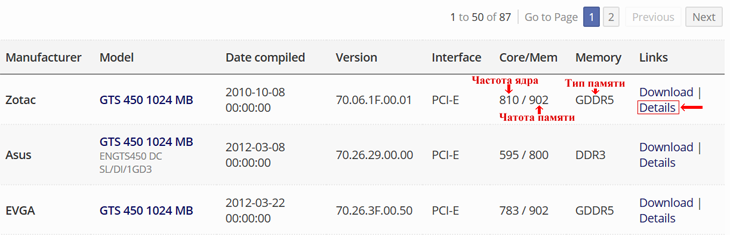
À la suite du téléchargement, vous devriez obtenir le fichier du micrologiciel avec l'extension .rom. On peut l'appeler n'importe quoi. Mais si son nom est difficile à retenir, il est préférable de le renommer en quelque chose de plus simple et de plus mémorable, par exemple, sur newbios.rom.
Si l'objectif du clignotement est de changer les fréquences du cœur graphique et / ou de la mémoire de la carte vidéo, vous n'avez pas besoin de télécharger la nouvelle version du BIOS depuis Internet. Il est préférable d'ajuster le BIOS "natif" de la carte vidéo en conséquence, ayant préalablement fait sa copie de sauvegarde. A propos de la manière de l'enregistrer dans le fichier du micrologiciel, cela a été discuté dans le paragraphe précédent.
Vous pouvez corriger le fichier du micrologiciel à l'aide d'utilitaires spéciaux. Pour éditer le BIOS carte vidéo GeForce la série GT400 et supérieure, vous avez besoin de l'éditeur de BIOS Fermi. Pour les anciens modèles GeForce, utilisez le programme NiBiTor.
Le BIOS des cartes graphiques Radeon est édité par Radeon Bios Editor.
Pour plus de clarté dans la préparation de cet article, nous avons utilisé GeForce GTS 450 fabriqué par Point of Viev (vu dans les captures d'écran ci-dessus). En retournant le BIOS, j'ai décidé de le transformer en une carte vidéo GeForce GTS 450 de PNY avec des fréquences vidéo et mémoire standard plus basses. La carte a failli "mourir" de vieillesse et d'expériences constantes. Il a été décidé de le dé-forcer afin de normaliser le travail, car à des fréquences "d'usine", sous n'importe quelle charge, il "planait" et envoyait ensuite l'ordinateur à écran bleu la mort Même certains films là-dessus étaient impossibles à regarder.
Avec cet objectif, j'ai téléchargé le BIOS pour GeForce GTS 450 à partir de PNY avec les paramètres appropriés, puis je l'ai corrigé avec Fermi BIOS Editor. Dans le même temps, pour réduire la vitesse du noyau graphique, j'ai changé la fréquence des unités de shader de 1566 à 1200 MHz. La fréquence de la mémoire a été réduite de 1804 à 1600 MHz (voir l'image).
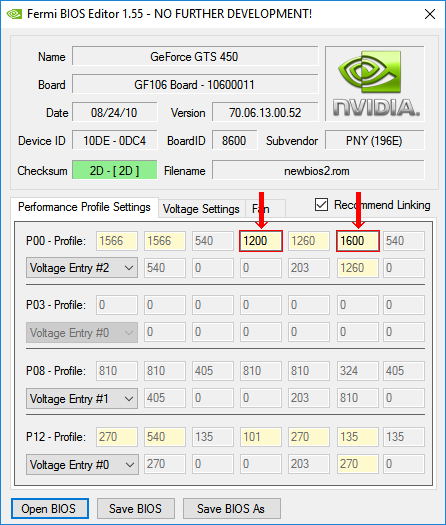
5 . Utilitaire de téléchargement pour le BIOS clignotant.
Pour carte vidéo nvidia (Geforce) besoin d'un utilitaire NVFlash. Il se compose de deux fichiers: NVFLASH.exe et CWSDPMI.EXE. Pour télécharger l'archive avec les fichiers spécifiés, cliquez ici.
Pour les cartes graphiques ATI / AMD (Radeon), un utilitaire est requis ATIFlash. C'est un fichier unique atiflash.exe. Pour télécharger l'archive avec ce fichier, cliquez ici.
6 . Créer une clé USB amorçable avec DOS.
À cette fin, tout lecteur flash est approprié, mais toutes les données qu'il contient seront détruites. Après avoir clignoté, le lecteur flash peut être formaté et utilisé comme précédemment.
Le processus de création d'une clé USB amorçable avec DOS en détail.
7 . Copiez les fichiers suivants sur le lecteur de démarrage:
• L’ancienne version du BIOS (le fichier oldbios.rom, voir ci-dessus à l’étape 3).
• Une nouvelle version du BIOS ou une ancienne version du BIOS que vous souhaitez mettre à jour au lieu de celle actuellement utilisée (fichier newbios.rom ou tout ce que vous avez appelé, voir ci-dessus à l’étape 4);
• Fichiers utilitaires pour le micrologiciel du BIOS. Si la carte reflash GeForce - est un utilitaire nVFlash (fichiers nvflash.exe et cwsdpmi.exe) si la carte vidéo Radeon - atiflash utilitaire (fichier atiflash.exe), voir ci-dessus au point 5 ..
Les fichiers listés doivent être copiés dans le répertoire racine du lecteur flash USB (vous n'avez pas besoin de les placer dans un dossier séparé). Dans ce cas, ne modifiez pas les fichiers et les dossiers qui se trouvent déjà sur le lecteur flash (ils ont été créés au cours du processus de conversion du fichier habituel en fichier amorçable).
BIOS clignotant:
1 . Téléchargez l'ordinateur à partir du lecteur flash créé à l'étape précédente.
Instructions détaillées sur le téléchargement d'un ordinateur à partir d'un lecteur flash USB.
Lorsque l'ordinateur démarre sous DOS, vous ne verrez pas les fenêtres système ou d'autres éléments familiers interface graphique. Sur l'écran, sur un fond noir, plusieurs lignes de symboles blancs seront affichées. Vous pouvez découvrir que l'ordinateur a démarré en vous invitant à entrer les commandes "C: \\\u003e" (voir l'image).
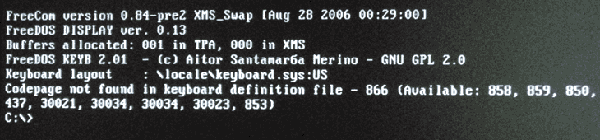
2 . Assurez-vous que la carte vidéo est uniprocessor. À cette fin, immédiatement après l'invite "C: \\\u003e
• pour une carte vidéo GeForce: nvflash --list
• pour une carte vidéo Radeon: atiflash -i
Appuyez ensuite sur la touche Entrée.
Après un certain temps, les informations requises apparaîtront à l'écran et une invitation apparaîtra pour entrer les commandes "C: \\\u003e" (voir image).
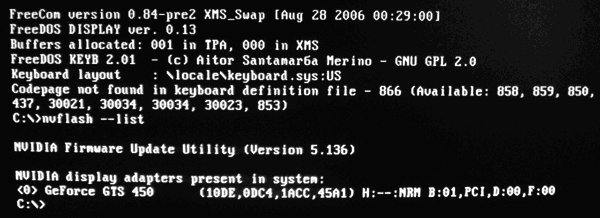
Si une carte vidéo est installée sur l'ordinateur, mais après avoir entré la commande ci-dessus, des informations sur la présence de deux cartes graphiques s'affichent sur le moniteur, votre carte vidéo étant alors à double processeur. Vous ne pouvez pas le reflasher de la manière suivante. Recherchez les instructions appropriées sur Internet.
3 . Dans de nombreux cas, pour les cartes graphiques GeForce, vous devez désactiver la protection de modification du BIOS. Pour ce faire, après l'invite "C: \\\u003e", entrez la commande nvflash -protectoff, appuyez sur Entrée et attendez l'invite "C: \\\u003e".
Si l'ordinateur vous demande de confirmer vos intentions, appuyez sur la touche correspondante (Y ou Entrée).
Pour les cartes vidéo Radeon, vous n'avez généralement pas besoin de désactiver la sécurité et vous pouvez ignorer cette étape.
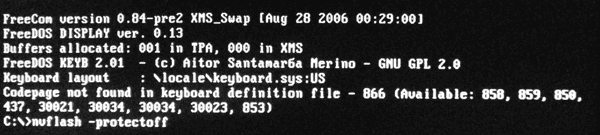
4 . Reflétez l'ancien BIOS en le remplaçant par un nouveau.
Pour cela, après l'invite "C: \\\u003e", vous devez entrer l'une des commandes suivantes:
• pour les cartes vidéo GeForce: nvflash -4 -5 -6 newbios.rom
• pour les cartes vidéo Radeon: atiflash -p -f 0 newbios.rom
Dans les commandes spécifiées, newbios.rom est le nom du fichier avec le nouveau BIOS. Dans votre cas, cet élément peut être différent, selon la manière dont vous avez nommé ce fichier en phase de préparation (voir ci-dessus).
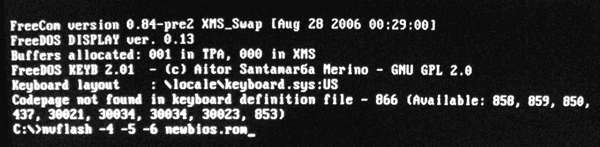
Après avoir entré la commande, vous devez appuyer sur la touche Entrée et attendre un peu jusqu'à ce que l'invite "C: \\\u003e" réapparaisse. Son apparence indique l'achèvement du processus de clignotement. Si l'ordinateur requiert la confirmation de vos intentions, appuyez sur la touche correspondante (Y ou Enter, selon la situation).
5 . Après un reflashing, redémarrez l'ordinateur en mode normal. Pour redémarrer, vous pouvez appuyer sur la combinaison de touches Ctrl + Alt + Suppr ou sur le bouton Réinitialiser du clavier. l'unité centrale ordinateur.
Habituellement, après un clignotement, vous devez réinstaller le pilote de la carte vidéo. Plus d'informations sur la façon de le faire, vous pouvez.
Mon GeForce GTS 450 expérimental à la suite du clignotement a des fréquences plus basses du cœur graphique et de la mémoire vidéo (voir image). Avec eux, il "a pris vie" et fonctionne désormais de manière stable sous n'importe quelle charge.
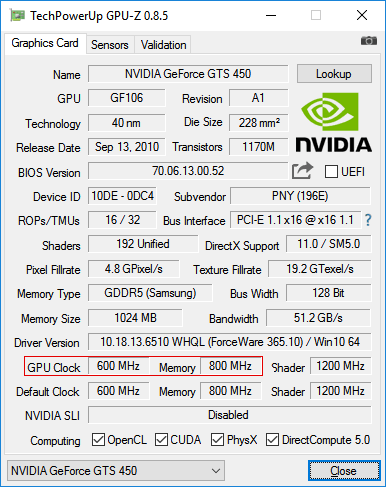
Si le BIOS a clignoté sans succès
Si vous changez sur l'écran est apparu artefacts, carte vidéo ne fonctionne pas ou est stable, vous pouvez le retourner à son état, « recoudre » retour à l'ancienne version du BIOS (fichier oldbios.rom).
Procédure:
1 . Lorsque la carte ne fonctionne pas du tout (lorsque vous essayez d'allumer l'ordinateur, rien ne s'affiche à l'écran), vous devez désactiver le câble du moniteur de la carte vidéo et connectez-le à la sortie vidéo de la carte mère. Ainsi, les informations sur le moniteur seront émises par un adaptateur vidéo intégré au processeur ou au chipset de la carte mère. S'il n'y a pas de carte vidéo intégrée sur votre ordinateur, vous devrez rechercher un autre ordinateur sur lequel un tel adaptateur est disponible.
2 . Télécharger l'ordinateur à partir du lecteur flash, qui était utilisé pour flasher le BIOS;
3 . Après avoir chargé DOS et demandé "C: \\\u003e" sur le moniteur, entrez l'une des commandes suivantes:
• pour les cartes vidéo GeForce: nvflash -4 -5 -6 oldbios.rom
• pour les cartes vidéo Radeon: atiflash -p -f 0 oldbios.rom
Dans les commandes spécifiées, oldbios.rom est le nom du fichier avec sauvegarde l'ancien BIOS et dans votre cas cet élément peut être différent.
En entrant la commande, vous devez appuyer sur la touche Entrée et attendre que l'invite "C: \\\u003e" apparaisse. Si, dans le processus, l'ordinateur requiert la confirmation de vos intentions, appuyez sur la touche correspondante (Y ou Enter, selon la situation).
4 . Redémarrez l'ordinateur en reconnectant le câble du moniteur au connecteur de la carte vidéo.
Une carte vidéo est l'un des composants les plus compliqués ordinateur moderne. Il comprend son propre microprocesseur, ses emplacements de mémoire vidéo et son BIOS. Le processus de mise à jour du BIOS sur la carte vidéo est un peu plus compliqué que sur l'ordinateur, mais il est beaucoup moins nécessaire.
Avant de commencer la mise à niveau du BIOS, vous devez étudier les éléments suivants:
- Le BIOS sur les cartes vidéo qui sont déjà intégrées au processeur ou à la carte mère (souvent une telle solution peut être trouvée dans les ordinateurs portables), ne nécessite pas de mise à jour, car elle ne l’a pas;
- Si vous utilisez plusieurs cartes graphiques discrètes, vous pouvez les mettre à jour une à la fois, le reste pour la mise à jour devra être déconnecté et connecté une fois que tout sera prêt;
- Vous n'avez pas besoin de mettre à niveau sans raison valable, par exemple, il peut y avoir une incompatibilité avec le nouveau matériel. Dans les autres cas, le clignotement est une procédure inefficace.
Étape 1: travail préparatoire
En préparation, il faut faire les choses suivantes:
- Créez une copie de sauvegarde du micrologiciel actuel afin de pouvoir effectuer une sauvegarde en cas de problème.
- Découvrez les caractéristiques détaillées de la carte vidéo.
- Téléchargez la version actuelle du firmware.
Utilisez cette instruction pour apprendre les caractéristiques de votre carte vidéo et sauvegarde BIOS:
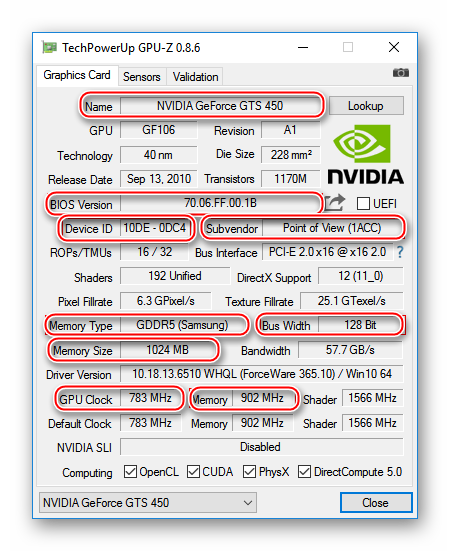
Vous devez maintenant télécharger la version actuelle du BIOS sur le site Web officiel du fabricant (ou toute autre ressource de confiance) et la préparer pour l’installation. Si vous souhaitez modifier la configuration de la carte vidéo en clignotant, la version modifiée du BIOS peut être téléchargée à partir de diverses sources tierces. Lorsque vous téléchargez à partir de ces ressources, assurez-vous de vérifier le fichier téléchargé à la recherche de virus et de l’extension correcte (doit être une ROM). Il est également recommandé de télécharger uniquement à partir de sources fiables ayant une bonne réputation.
Le fichier téléchargé et la copie enregistrée doivent être transférés sur le lecteur flash USB à partir duquel le nouveau micrologiciel sera installé. Avant d'utiliser le lecteur flash USB, il est recommandé de le formater complètement, puis de ne supprimer que les fichiers ROM.
Étape 2: Re-Flash
La mise à jour du BIOS de la carte vidéo nécessite que les utilisateurs travaillent avec un analogue « Ligne de commande» - DOS. Utilisez cette instruction étape par étape:
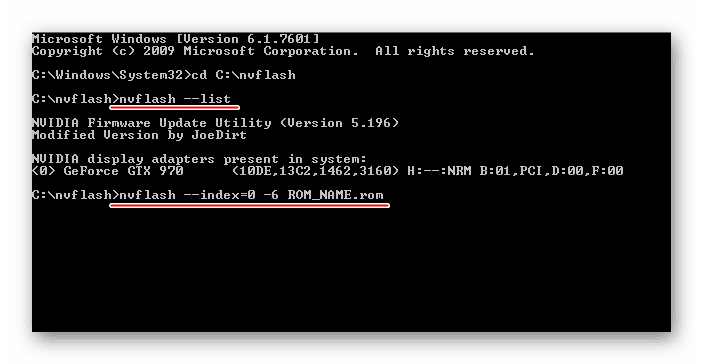
Si, pour une raison quelconque, la carte vidéo avec le BIOS mis à jour ne fonctionne pas ou est instable, essayez d'abord de télécharger et d'installer le pilote correspondant. Si cela n'a pas aidé, vous devrez annuler tous les changements. Pour ce faire, utilisez l'instruction précédente. La seule chose est que vous devrez changer le nom du fichier en celui que le fichier contenant le micrologiciel de sauvegarde contient dans la commande du 4ème paragraphe.
Si vous devez mettre à jour le microprogramme sur plusieurs cartes vidéo en même temps, vous devez déconnecter la carte qui a déjà été mise à jour, connecter la suivante et faire la même chose qu'avec la précédente. De même, procédez comme suit jusqu'à ce que tous les adaptateurs soient mis à jour.
Sans le besoin urgent de faire des manipulations avec le BIOS sur la carte vidéo n'est pas recommandé. Par exemple, vous pouvez ajuster la fréquence en utilisant des programmes spéciaux pour Windows ou en manipulant bIOS standard. De même, n'essayez pas de mettre différentes versions de micrologiciel à partir de sources non vérifiées.
Alors, dans quels cas nous pourrions avoir besoin d'un BIOS flash?
Tout d'abord, le microprogramme du BIOS est bon chemin overclocking de la carte graphique. Pendant le microprogramme, vous pouvez définir des fréquences d'horloge plus élevées pour le processeur de mémoire et le processeur graphique, ce qui augmente les performances du sous-système vidéo.
Deuxièmement, il est souvent nécessaire d'améliorer le refroidissement de la carte vidéo. Certains fabricants produisent adaptateurs graphiques, équipés de systèmes de refroidissement basse consommation, qui ne répondent pas aux tâches qui leur sont assignées. Dans de tels cas, nous pouvons également aider le microprogramme du BIOS. Grâce au micrologiciel, nous pouvons réduire la tension et la fréquence d'horloge du processeur graphique de la carte vidéo, ce qui nous permet de réduire sa température de fonctionnement. De telles manipulations doivent être effectuées comme si votre carte graphique a déjà été réparé, comme la puce de chauffage ou Rebollo à un tel échec ne se répète pas, il convient de prendre en charge le mode graphique de température. De nombreux adaptateurs graphiques ont pour fonction de contrôler l'intensité du refroidissement en modifiant la vitesse du ventilateur. Ce paramètre peut également être modifié au moyen du BIOS clignotant. Par exemple, sur de nombreuses cartes vidéo, le ventilateur passe en mode vitesse maximale à des températures supérieures à 90 degrés Celsius, ce qui est proche de la température critique. Grâce au micrologiciel du BIOS, nous pouvons abaisser le seuil de transition vers le mode de vitesse maximale à des valeurs acceptables, ce qui affectera favorablement le régime de température.
Boîte à outils
Pour flasher le BIOS depuis ATI, nous avons besoin de deux ATIFLASH, ATIWINFLASH, RABIT et RAMbios. De plus, des programmes comme GPU-Z et le test de résistance FurMark seront très utiles pour nous.
Programme RAMBIOS pour vérifier les performances du BIOS sans réécriture. Ce sont deux fichiers, "RB.BAT" et "RAMBIOS.COM". Travailler avec le programme est fait en utilisant la ligne de commande.
Commençons à clignoter!
Considérez le processus du microprogramme du BIOS en prenant l'exemple d'une ancienne carte vidéo ATI Radeon X300.
Tout d'abord, vous devez faire une copie de sauvegarde du BIOS de la carte vidéo. Ceci est fait afin de ramener le BIOS aux paramètres d'usine en cas de travail incorrect. Pour cela, nous utilisons le programme ATIWINFLASH. Exécutez le programme et cliquez sur l'élément SAVE.
Pour faciliter la navigation, enregistrez le fichier BIOS comme "ancien" ou "original". Si vous envisagez de flasher le BIOS sous DOS, le nom du fichier ne doit pas comporter plus de huit caractères.
Maintenant, vous pouvez aller directement pour modifier le BIOS.
Pour cela, nous avons besoin du programme RABIT. Nous lançons le programme et ouvrons la copie de sauvegarde que nous avons créée précédemment.
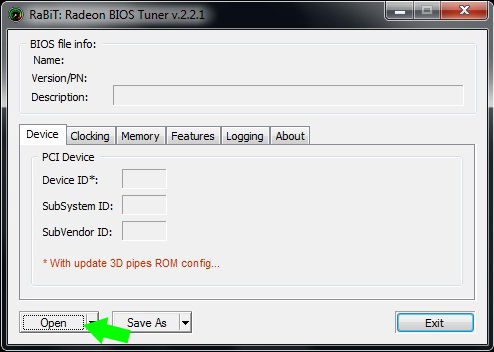
Dans notre cas, nous ne changerons que la vitesse d'horloge du processeur graphique. Nous allons augmenter cette valeur de 27 Mhz, ce chiffre est dérivé de l'expérience et est dû au multiplicateur et au générateur de fréquence.
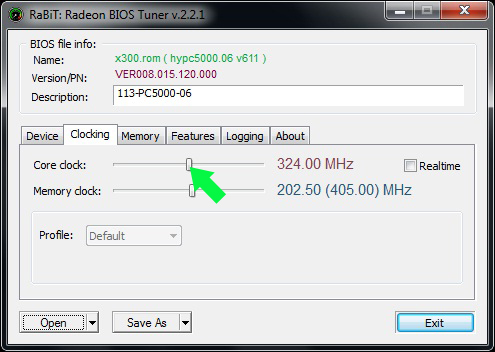
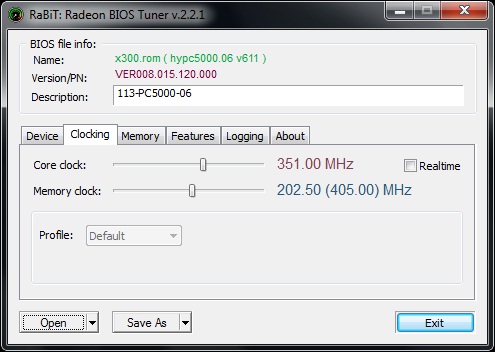
Enregistrez ensuite les modifications apportées au fichier, cliquez sur Enregistrer sous.
Pour plus de clarté et de simplicité, nous appelons le fichier "new.rom".
Percez le nouveau BIOS dans la carte graphique.
On pense que la procédure pour le microprogramme du BIOS est mieux faite sous Dos'a. Nous aussi, nous ne dérogerons pas à cette règle. Pour cela, nous avons besoin d'une clé USB amorçable avec DOS. Il devrait également avoir "atiflash.exe", "cwsdpmi.exe", une copie de sauvegarde du BIOS "old.rom" et un BIOS modifié "new.rom".
Démarrez sous DOS. Pour flasher la version modifiée du BIOS sur la carte vidéo, entrez une simple commande atiflash -p -f 0 new.rom et appuyez sur Entrée. Le processus suivant prend environ 10 secondes. Ici, en général, c'est tout, redémarrez l'ordinateur et voyez ce qui s'est passé.
Les changements peuvent être vus en utilisant le programme GPU-Z.
Avant:

Après:

Ensuite, nous vérifions les performances de la carte vidéo dans le test de résistance FurMark, où nous surveillons régime de température carte vidéo. Le mode de gravure Xtreme doit être activé pour que la charge soit proche du maximum.
Aaa, la garde ne démarre pas!
Si le micrologiciel du BIOS est en panne et que la carte vidéo ne démarre pas, par exemple en raison d'une coupure de courant, ne paniquez pas, tout n'est pas perdu! Pour restaurer le BIOS, vous aurez besoin de Carte vidéo PCI. Nous installons la deuxième carte vidéo, connectons le moniteur et suivez le même schéma, exécutez la procédure de sauvegarde du BIOS flash. Si le micrologiciel à l'aide de la deuxième carte vidéo n'a pas abouti à un résultat positif, vous devez contacter le centre de service où, avec l'aide du programmateur, le BIOS sera cousu directement dans le microcircuit.
P.S.
Nous avons des promotions. tâche, pour ceux qui veulent investir leur contribution au développement de cette sphère et aider à alléger le dur travail des réparateurs. Une demande convaincante, tous les propriétaires d’ordinateurs et d’ordinateurs portables qui fabriquent dump bios'ov et une capture d'écran de GPU-Z nous les envoient sur boîte aux lettres [email protected]. Pour cela, lancez GPU-Z et cliquez sur les icônes indiquées par les flèches.
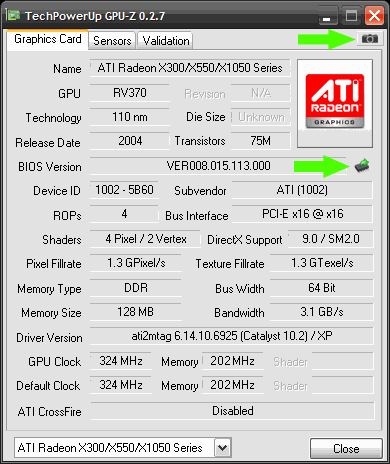
Dans le nom du fichier, veuillez spécifier le nom de la carte vidéo et la quantité de mémoire intégrée, par exemple: ATI Radeon X300 128Mb. Si Dump Bios "et est vidé de l'ordinateur portable, alors s'il vous plaît écrivez plus et son modèle.
firmware du BIOS en utilisant le programme Flashrom, qui a été initialement publié sur le site de Dell, et était destiné à changer la carte vidéo Radeon DDR bios VIVO 64 avec NTSC à la version PAL et vice versa. Mais il s’est avéré qu’il convient également pour flasher le bios de toute la famille Radeon. Il est écrit par des programmeurs ATI ou des programmeurs Dell après leur avoir fourni une documentation technique sur la carte vidéo, car écrire sans la documentation nécessaire serait très difficile, - le fait que la procédure d'initialisation du BIOS Radeon est bien différent de celui des autres cartes vidéo qui initialisent bios vidéo sur le même principe, comme cela a été fait par une autre carte ISA. Les bios vidéo Radeon initialisées en utilisant la pleine spécification PCI, ce qui permet de laisser l'étape opredelennoi dans l'ombre RAM est seulement une partie du travail supplémentaire nécessaire sans bloc d'initialisation et un certain nombre de modifications (par exemple, le troisième octet, qui détermine la taille de videobiosa). Avec l'avènement des cartes vidéo Radeon 7500/8500, cet utilitaire a été moditsitsirovannaya John Houk (John Hoek) et la nouvelle version peut être utilisée pour la nouvelle ligne cartes graphiques ATi. Plus tard, ATI a officiellement permis aux partenaires de faire une carte vidéo de remplacement du BIOS fonction définie par l'utilisateur, et maintenant Flashrom et plus tard sa version - atiflash vous pouvez trouver sur les sites de nombreux fabricants de cartes vidéo. Ces utilitaires que vous pouvez télécharger depuis notre site Web dans la section Téléchargements.
Dois-je changer le BIOS de ma carte vidéo?
Considérons les cas où un tel remplacement a vraiment du sens:
- Il est très intéressant pour les propriétaires de Radeon avec sortie TV (sortie de télévision) de changer la norme de codage vidéo de NTSC à PAL.
- Pour overclocker la carte, n'utilisez pas de tweakers ou pour réduire les durées de mémoire dans le BIOS.
- Pour remplacer les polices standard 8x8 et 8x16 par du russe.
- Pour changer les fréquences de balayage dans les modes VESA.
Dans tous les autres cas, le clignotement du BIOS n'a pas de sens.
Qu'est-ce que le clignotement du BIOS de Radeon LE?
Hélas, tout à fait espérer que les propriétaires de cartes vidéo Radeon LE n'a pas réussi à se matérialiser - clignotant ne les rend pas une carte complète de DDR, la technologie exclusive HyperZ nouveau BIOS ne comprend pas automatiquement. Et quelle est la raison: dans la mise en page de la carte vidéo elle-même ou les registres programmables de la puce - ce n'est pas encore clair. Bien sûr, il y a des améliorations significatives.
Tout d'abord, les fréquences par défaut deviennent 166/166 au lieu de 148/148. En second lieu, LE HyperZ commuté lorsque l'entrée obligatoire dans le registre des deux touches: « DisableHyperZ » = « 0 » et « FastZClearEnabled » = « 1 » sans première seconde ne fonctionne pas.
Dans les clés DDR il n'était pas nécessaire de faire et donc tout fonctionnait. Maintenant, sans les clés, cela ne fonctionne pas, mais seul "FastZClearEnabled" = "1" suffit pour l'activer. Selon les performances de LE avec bios, OEM DDR est resté au niveau LE avec HyperZ activé, par exemple retard de 1% dans le DDR actuel
Puis-je changer les fréquences de base et de mémoire dans mon BIOS?
Oui, vous pouvez! - avec l'aide du programme RadEdit:
Pour éditer le BIOS, vous avez besoin de:
- télécharger une sauvegarde du BIOS que vous êtes sur le point de modifier (de préférence au format * .rom);
- changer les fréquences à votre discrétion. Attention: Pour les cartes vidéo sur R100, RV100, les fréquences doivent être synchrones.
- si vous le souhaitez, modifiez les polices, c.-à-d. Russifier le bios (la procédure est décrite ci-dessous);
- enregistrer le bios reçu.
Où puis-je obtenir l'image du BIOS pour l'édition et le micrologiciel?
Le plus simple, et probablement le bon moyen - à partir de votre propre carte vidéo. À cette fin, dans les programmes du micrologiciel, vous devez sélectionner l’option d’écriture d’une image du BIOS dans un fichier, par exemple:
flashrom -s 0 my_bios.rom
Vous pouvez également prendre l'image du BIOS d'une carte vidéo compatible à partir de la section Téléchargements de notre site Web. Mais dans ce cas il faut être plus prudent! Le fait est que même sur les cartes d'une règle, différentes mémoires vidéo peuvent être utilisées, provenant de différents fabricants, avec des réglages de synchronisation différents. Dans certains cas, l'utilisation d'un BIOS non natif peut générer quelques MHz supplémentaires lors de l'overclocking de la carte. Dans d'autres cas, des artefacts apparaissent même à des fréquences standard.
Quelle est la russification du bios?
Le micrologiciel flash "russifié" du BIOS est une insertion dans laquelle, au lieu de la table de symboles standard (sans lettres russes), une table dans le codage 866 à partir d'un fichier * .cpi avec prise en charge cyrillique est ajoutée. Pour ce faire, dans le microprogramme d'origine, les symboles nécessaires sont insérés aux emplacements appropriés, puis la somme de contrôle du fichier du microprogramme est recalculée et tout est prêt. Attention: en même temps rien ne change dans les autres endroits du firmware, donc cela n'affecte pas la qualité de 2D / 3D, etc.
Lorsque vous utilisez ce BIOS, il n'est pas nécessaire d'avoir Russifier en mode texte (mode console plein écran sous Windows) et vous économisez de l'espace rAM inférieure à 1 Mo (ou 640 Ko). En outre, il élimine dans un nombre systèmes d'exploitation, dans lequel, lorsqu'une erreur critique est signalée en russe, le caractère illisible de ce message est dû au fait que Russifier a également été bloqué avec le système :).
En principe, vous ne pouvez pas dire qu'il est nécessaire pour vous d'avoir un bios russifié.
Pour la russification de DOS sous Windows 9X, les lignes suivantes se rencontrent dans:
- config.sys:
mode con codepage prepare = ((866) C: \\ WIN \\ COMMAND \\ ega3.cpi)
mode con codepage select = 866 - autoexec.bat:
device = C: \\ WINDOWS \\ COMMAND \\ display.sys con = (ega, 1)
Tous les problèmes ci-dessus sont résolus d'une autre manière, par exemple en téléchargeant le programme Russifier au début du système. Ensuite, toutes les lignes décrites peuvent être remplacées par une
- autoexec.bat:
C: \\ WINDOWS \\ COMMAND \\ .com
et put.com dans le dossier approprié. Mais sous WinME, où le DOS pur est caché profondément, et que vous ne voulez pas voir la police "géorgienne" lorsque la machine se bloque, la carte vidéo du BIOS russifié est une bonne solution.
Comment russifier mon BIOS?
Avec l'aide de notre éditeur de bios RadEdit, il est possible de modifier les polices dans l'image du BIOS pour les modes texte.
Il existe 3 tailles de police pour les modes DOS: 8x8, 8x14 et 8x16, mais dans les cartes bios série Radeon Les polices 8x14 n'ont pas été trouvées et, apparemment, elles sont créées à partir de polices 8x16 si nécessaire.
La version de console de l'éditeur ne fonctionne qu'avec des fichiers contenant une seule police. Ces fichiers stockent systématiquement des bitmaps de tous les 256 caractères, les symboles 8x8 occupant 8 octets et 8x16 - 16 et la taille des fichiers étant respectivement de 2048 et 4096 octets.
A un moment donné pour DOS, il y avait plusieurs éditeurs de polices raster, et il est possible que l'éditeur apparaisse dans l'une des futures versions de ce programme.
Il y a deux manières de prendre des polices pour la russification de votre BIOS:
- À partir de fichiers C: \\ Windows \\ System32 \\ Ega.cpi - pour Windows NT / 2000 / XP ou C: \\ Windows \\ Command \\ Ega3.cpi - pour Windows 95/98 / Me, en sélectionnant le codage russe 866.
- du BIOS déjà russifié de la section Téléchargements.
Ceci se fait comme suit:
- Pour la version console de RadEdit:
Équipe RadClk.exe / s ddr_rus.rom écrit les polices à partir de l'image du BIOS ddr_rus.rom et les écrit dans les fichiers font8x8.fnt et font8x16.fnt.
Équipe RadClk.exe / l my_bios.rom charge ces polices dans l'image BIOS my_bios.rom. - La version graphique de l'éditeur vous permet également de lire et de télécharger des fichiers avec les polices fnt et cpi. Lorsque vous utilisez le format des fichiers de police * .cpi 8x8 et les polices 8x16 sont chargées de façon indépendante et en même temps invité à sélectionner la page de code de la police que vous voulez. Pour le russe, cela correspond à 866.
Ainsi, l'algorithme de russification du bios est le suivant:
- Lancez l'éditeur du bios RadEdit.exe
- Appuyez sur le bouton "Charger ..." et sélectionnez le fichier souhaité avec l'image du BIOS modifié.
- Nous appuyons sur le bouton "Charger la police 8x8 ..."
- Choisissez le fichier ega3.cpi ou ega.cpi, selon la version de Windows.
- Sélectionnez la page de code 866 et appuyez sur le bouton "OK".
- Nous appuyons sur le bouton "Charger la police 8x16 ..."
- Conformément aux paragraphes précédents, sélectionnez le fichier cpi, la page de codes et cliquez sur "OK".
- Nous appuyons sur le bouton "Enregistrer ..." et écrivons une nouvelle image dans le fichier.
Comment correctement reflasher un bios?
Décompressez l'archive avec le pilote flash dans un dossier séparé. Mieux avec un nom court et situé dans le répertoire racine. Placez le bios à coudre. Le nom du fichier avec le vidage du BIOS et son extension n'a pas d'importance, mais le nom ne peut pas contenir plus de 8 caractères. Vous pouvez l'appeler ddr.bin, ddr.rom ou simplement ddr. Vous pouvez effectuer les actions décrites dans Windows. Il est nécessaire de point DOS nu sans himem.sys (émulation MS-Dos de Windows 9x comme forme, mais il est nécessaire de charger sur la touche Maj + F5 - Mode sans échec de commande uniquement), mieux en démarrant à partir de la disquette, et après avoir débranché les câbles du téléviseur et TV -In (s'il y en a un). Tout d'abord, vous pouvez simplement lancer flashrom.exe pour obtenir de l'aide sur les touches de clignotement. Ensuite, vous devez déterminer le numéro de la carte vidéo dans le système:
flashrom -i
mais pour la carte graphique AGP, ce sera 0. Après cela, il est fortement recommandé de conserver la version BIOS originale de votre carte vidéo:
flashrom -s 0
Et puis vous cousez:
flashrom -p 0
Il ne reste plus qu'à redémarrer, et si vous voulez que cela se fasse automatiquement, affectez le commutateur -r à la ligne lorsque vous le faites clignoter.
Dois-je faire quelque chose après avoir réfléchi?
Les propriétaires de cartes avec sortie TV après avoir modifié le BIOS, il est souhaitable de réinstaller le pilote, et vous ne pouvez pas effacer les fichiers qui restent dans le dossier C: \\ Windows \\ System. Vous pouvez essayer de ne pas réinstaller le pilote, mais d'effacer la branche dans le registre HKEY_LOCAL_MACHINE \\ Software \\ Technologies ATI, redémarrez la machine et reconfigurez la carte vidéo.
Que dois-je faire si le micrologiciel du BIOS est en panne et que la machine ne démarre même pas?
De nombreuses cartes mères continuent à démarrer si la carte vidéo ne parvient pas à s'initialiser, de sorte que la carte vidéo puisse être "masquée". Il vaut mieux s’en occuper à l’avance - pour créer fichier de commandes avec le contenu de "flashrom -p 0". "Il est beaucoup plus facile de le lancer en aveugle" que de taper la commande de programmation entière, surtout si vous lui donnez un nom court, par exemple, rep.bat. Le clignotant est capable de fonctionner avec la carte même si la somme de contrôle du BIOS flashé est incorrecte et que la carte n'est pas initialisée. Si votre carte mère refuse de démarrer dans ce mode, alors vous aurez besoin d'une autre carte vidéo dans le slot PCI ou ISA, (mais pas dans AGP!). Sans retirer Radeon du slot AGP, insérez la seconde carte vidéo avec un slot PCI ou ISA libre. Pour une carte PCI, installez dans le BIOS du système dans la section Périphériques intégrés "Init Display First" à PCI. Il est possible que vous ayez besoin pour cela de retirer temporairement le Radeon du logement, car l'ordinateur peut ne pas démarrer, essayer de l'initialiser, puis le réinsérer.
Après cela, vous faites la même chose qu'avec le firmware:
Déterminez le nombre de Radeon dans le système (ne confondez pas - vous avez deux cartes!):
flashrom -i
Très probablement, Radeon dans le slot AGP sera le numéro 0 et restituera le BIOS natif précédemment enregistré:
flashrom -p 0
Éteignez la machine, sortez la deuxième carte vidéo et redémarrez - tout devrait fonctionner.
Quelles sont les autres clés du micrologiciel et à quoi servent-elles?
Il y a encore quelques clés dans le programme de mise à jour du BIOS. Toutefois, si vous êtes certain que le BIOS que vous êtes sur le point de faire fonctionner est adapté à votre carte vidéo, vous n'avez pas besoin d'utiliser ces clés.
Le plus grand nombre de questions est la clé -l, qui vérifie si la puce flash pour l'enregistrement est verrouillée. Même si le programme répond "Oui", le micrologiciel fonctionnera correctement. Nous parlons apparemment du soi-disant "verrouillage logiciel" - l'écriture dans Flash est réalisée par des séquences de commandes spécialement implémentées. Cela permet d'éviter les dommages accidentels au BIOS vidéo.
Quelques touches supplémentaires -cf -cb -cr permet de calculer la somme de contrôle (CRC) d'un fichier ou du BIOS et de vérifier sa conformité avec les conditions spécifiées avec les paramètres Size et CheckSum.
Puis-je flasher le BIOS depuis une autre carte?
Vous pouvez essayer. Dans tous les cas, il est hautement souhaitable de remplir les conditions suivantes:
- Le BIOS doit provenir de la carte avec la même puce.
- Le BIOS doit provenir d'une carte avec un PCB similaire (dans des cas extrêmes, à partir d'une carte avec une organisation mémoire similaire).
- Les principales caractéristiques des cartes (quantité de mémoire, présence de sorties, bus, etc.) doivent coïncider.
Mais même si ces conditions sont remplies, le fonctionnement normal de la carte n'est pas garanti - même de petites différences de synchronisation peuvent entraîner une panne du BIOS. "A.
Que dois-je faire si le BIOS ne clignote pas?
Tout d'abord, vérifiez le microcircuit installé sur la carte pour la possibilité de réécrire sans dispositifs spéciaux (programmeurs). Comment faire cela est décrit ici. Si la puce prend en charge la copie, vérifiez si vous avez oublié de déconnecter les cordons des sorties vidéo et des entrées vidéo. Il est également conseillé de vérifier le support de votre programme de firmware de la carte graphique (surtout si vous avez la AIW Radeon 8500, Radeon 9000 / PRO ou Radeon 9700) - Ouvrez un éditeur de texte fichier flasfrom.rom (ou atiflash.cfg) de votre proshivalschika, et qu'il contient un provertte les lignes suivantes:
"; 08/10/01 ajouté de nouveaux chipID pour R200 AIW avec Bridget" - pour 8500 AIW et
"21.03.02 a ajouté le support pour R300 / RV300 / RL300 (Khan), RV250 (Iris), et M9 (Iris)" - pour les cartes Radeon 9000 / PRO et Radeon 9700.
Vérifiez également si la puce Flash de votre carte est décrite dans ce fichier.
Mise en page:
Alexander Efimov ()





